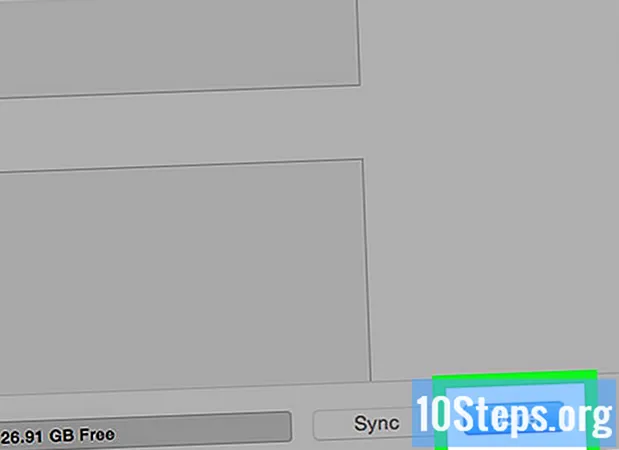
Sisu
IPadi ühendamine ja sünkroonimine iTunesiga on ideaalne viis iPadi rakenduste haldamiseks, eriti kui teete iTunes Store'ist uusi oste. Järgige selles artiklis kirjeldatud juhiseid, et teada saada, kuidas oma iPad iTunesiga ühendada ja iTunes'i sünkroonimisfunktsiooni kasutada.
Sammud
1. meetod 2-st: Esimene meetod: iPadi ühendamine iTunesiga USB kaudu
Avage Maci või Windowsi arvutis iTunes'i rakendus.
- Kui teil pole iTunes'i installitud, külastage iTunes'i uusima versiooni allalaadimiseks ja installimiseks aadressi http://www.apple.com/itunes/download/.

Ühendage oma iPad arvutiga, kasutades iPadiga kaasas olevat USB-kaablit.
Oodake, kuni iTunes teie iPadi ära tunneb. Pärast seadme tuvastamist kuvatakse teie seadme nimi iTunes'i paremas ülanurgas.

Klõpsake iTunes'i paremas ülanurgas asuvat nuppu "Device" või "iPad".
Klõpsake nuppu "Rakenda", mis asub iTunes'i paremas alanurgas. Teie iPadi ja iTunes'i vahelisi andmeid hakatakse sünkroonima.

Oodake, kuni iTunes teatab teile, et iPadi sünkroonimine on lõpule viidud.
Klõpsake nuppu "Valmis" ja seejärel klõpsake nuppu "Eject", mis asub iTunes'i nupul iPad.
Ühendage oma iPad USB-kaabli küljest lahti. Teie iPadi ja iTunes'i vahelised andmed on nüüd sünkroonitud ja teie iPad on kasutamiseks valmis.
2. meetod 2-st: teine meetod: iPadi ühendamine juhtmeta iTunesiga
Klõpsake oma iPadis nuppu "Seaded".
Klõpsake nuppu "Wi-Fi" ja oodake, kuni iPad skannib kõiki saadaolevaid WiFi-võrke.
Puudutage sama WiFi-võrgu nime, millega teie arvuti on ühendatud. Teie iPad loob ühenduse selle konkreetse WiFi-võrguga ja kuvab Wi-Fi-logo.
Avage iTunes oma Windowsi või Maci arvutis.
- Kui iTunes pole arvutisse installitud, minge aadressile http://www.apple.com/itunes/download/ ja installige iTunes'i uusim versioon Apple'ist.
Ühendage oma iPad arvutiga, kasutades sama USB-kaablit, mis iPadiga kaasas oli.
Klõpsake iTunes'i paremas ülanurgas nuppu "iPad" või "Seade".
Klõpsake vahekaarti nimega „Kokkuvõte.”
Märkige ruut valiku „Sünkrooni selle iPadiga WiFi kaudu.” Teie iPad ühendatakse teie arvutis iTunesiga juhtmevabalt.
Ühendage oma iPad arvutiga ühendatud USB-kaabli küljest lahti.
Klõpsake iTunes'i paremas alanurgas nuppu "Rakenda". Teie iTunes'i ja iPadi vahelisi andmeid hakatakse sünkroonima.
Oodake, kuni iTunes teavitab teid iTunes'i ja teie iPadi sünkroonimise lõpetamisest.
Klõpsake nuppu „Valmis“ ja seejärel klõpsake „Eject“, mis asub iTunes'i nupul iPad. Teie iPad on nüüd kasutamiseks valmis.
Näpunäited
- Kui ühendate oma iPadi juhtmevabalt iTunesiga, sünkroonib teie iPad alati, kui iTunes on teie arvutis avatud või laadite oma iPadi, kui iPad ja arvuti on ühendatud sama WiFi-võrguga.


